サービスアカウントを利用したGoogleスプレッドシートの連携設定
| [お勧めの運用方法] サービスアカウントは組織で1つのみを作成し、Googleドライブでcobit連携用のフォルダを作成してください。そのフォルダに以下で作成するサービスアカウントを共有させる事でフォルダ内のGoogleスプレッドシートをcobitの連携する対象とさせます。 |
Googleサービスアカウントの作成
BizteX cobitとGoogleスプレッドシートを連携させるためにはGoogleが用意しているGoogleサービスアカウントを作成する必要があります。
| Googleサービスアカウントの作成について、Googleのアカウントを管理されている部署・人に確認を取ってください。なお、この連携によりGoogleでの費用が掛かる事はございませんが、Google側の変更により有料となる可能性がある事は予めご了承ください。 |
プロジェクトの作成
Googleスプレッドシート連携で使うためのGoogleプロジェクトを以下の手順で作成します。
1. ご自分の会社用Googleアカウントでログイン
2. 以下のサイトにアクセス
3. 上部メニューのプロジェクトを選択を選ぶ
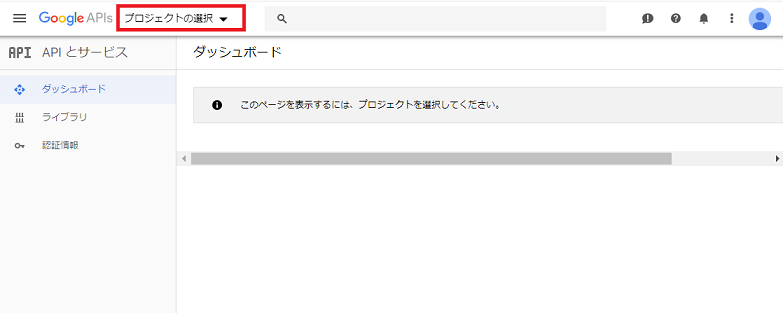
4. 新しいプロジェクトをクリック
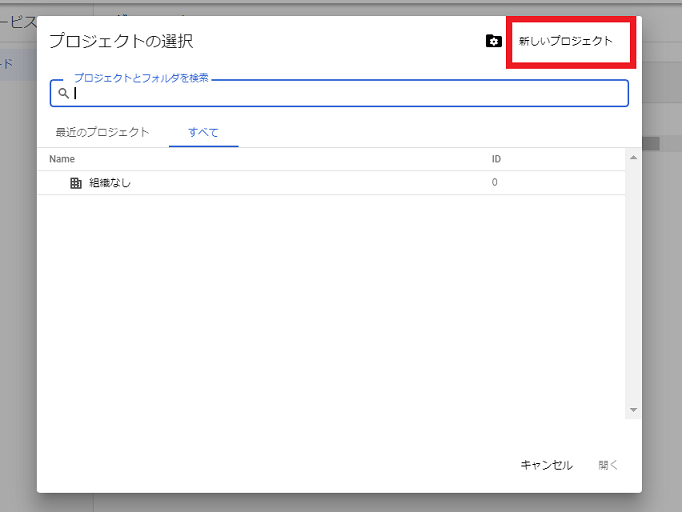
5. プロジェクト名を入力して作成ボタンを押す
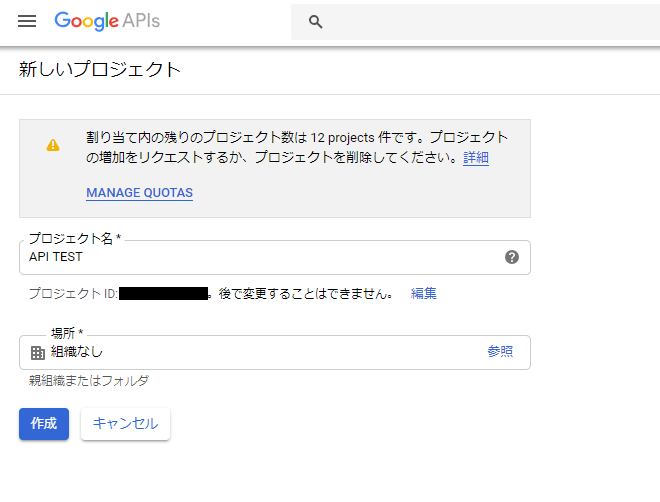
6. 作成したプロジェクトを選択する
先程作成したプロジェクトをプロジェクトを選択から選択します
APIを有効にする
1. Google Drive APIとGoogle Sheets APIを有効にする
Googleスプレッドシート連携で使用するAPIを有効化します。
左側ナビゲーションのライブラリを選択します
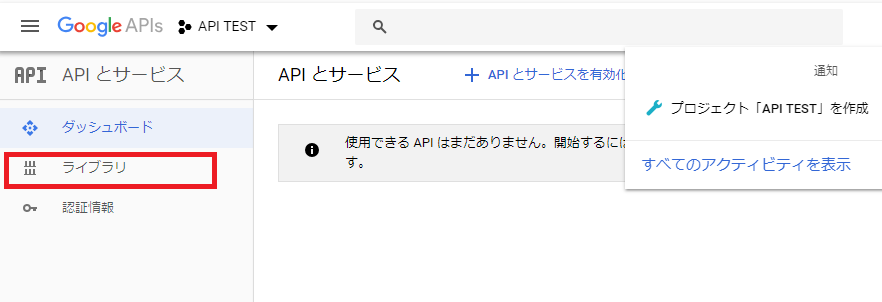
APIとサービスを検索して下記APIをリンク先のページで有効化します
2. Drive APIを有効にする
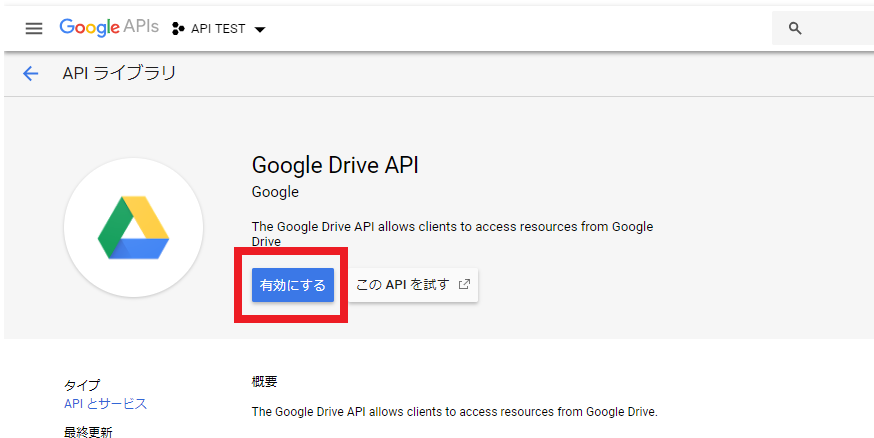
3. Sheet APIを有効にする
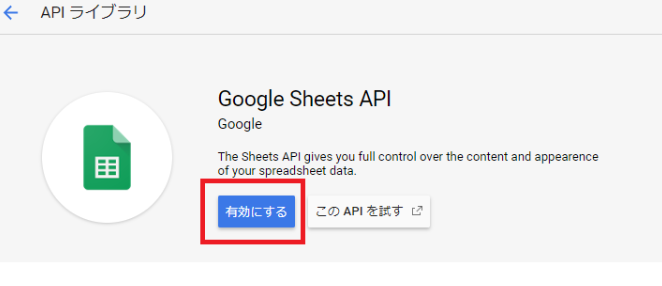
サービスアカウントキーを作成する
1. 認証情報をクリック
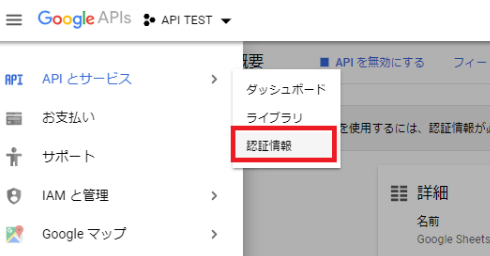
2. 認証情報を作成して、サービスアカウントキーを選択する
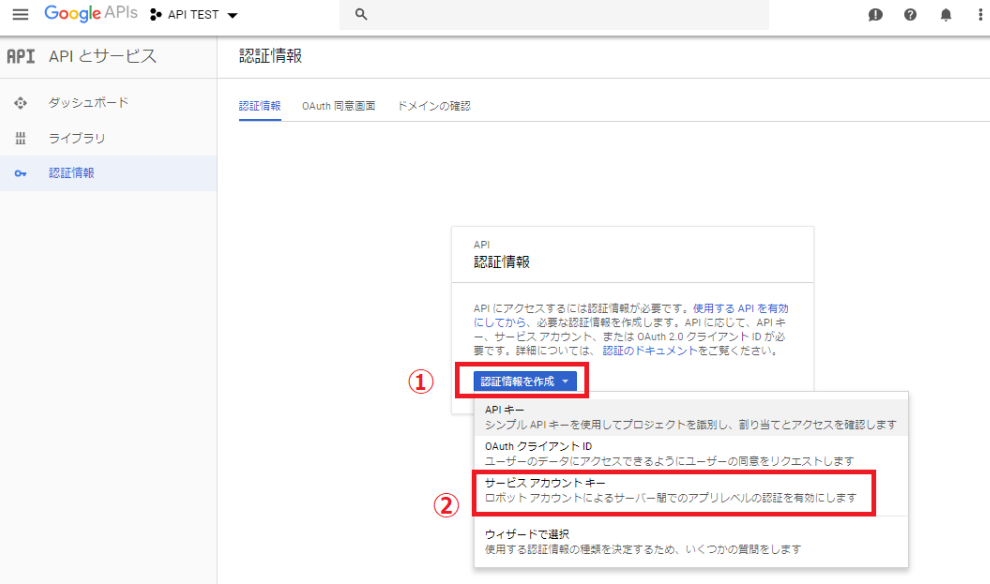
3. (1)~(6)の手順でサービスアカウントキーを作成する
アカウント名を入力し、役割を指定、キーのタイプはJSONとする
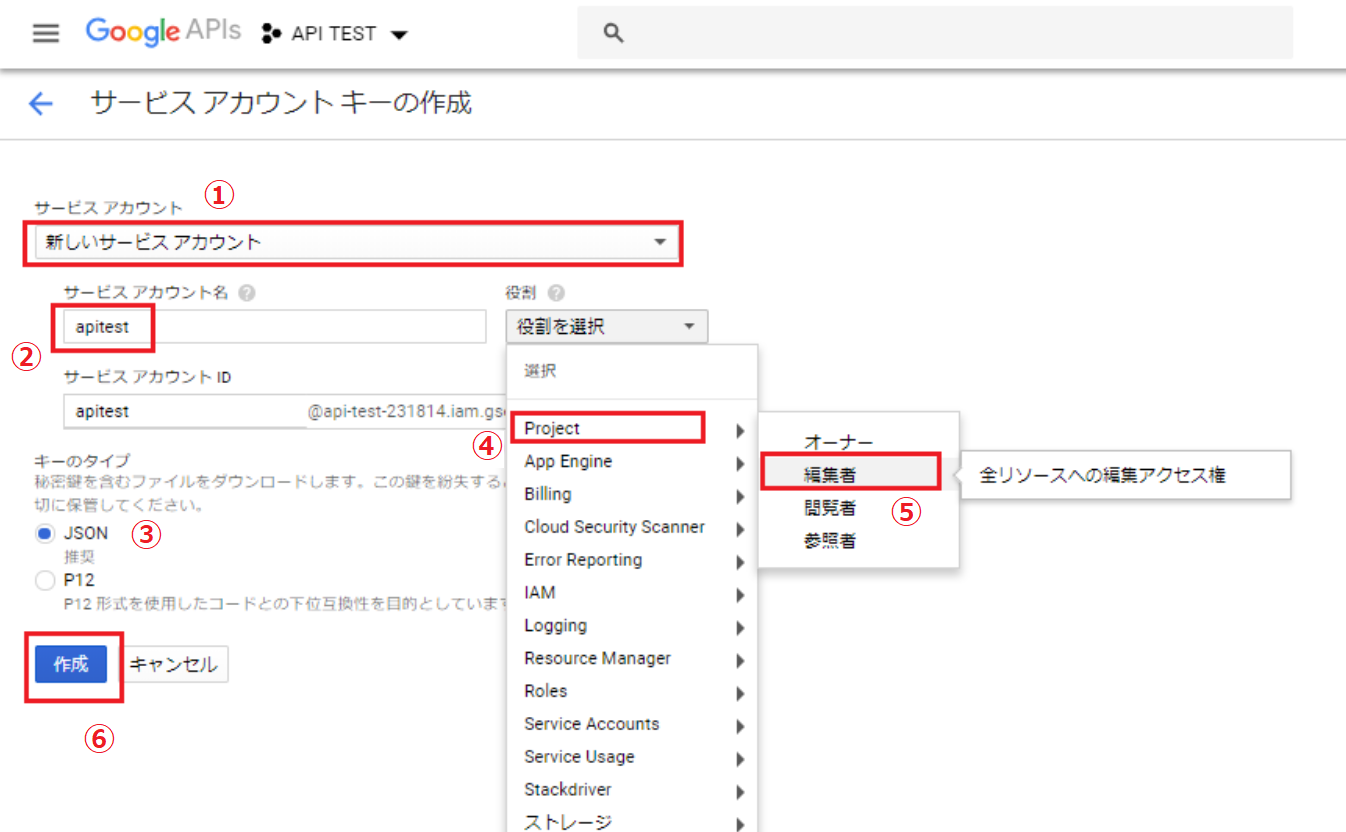
NOTICE: アカウント名は適切な名を入力してください
4. サービスアカウントの管理を選択

5. Googleスプレッドシートへ共有するためのサービスアカウントのメールアドレスを取得
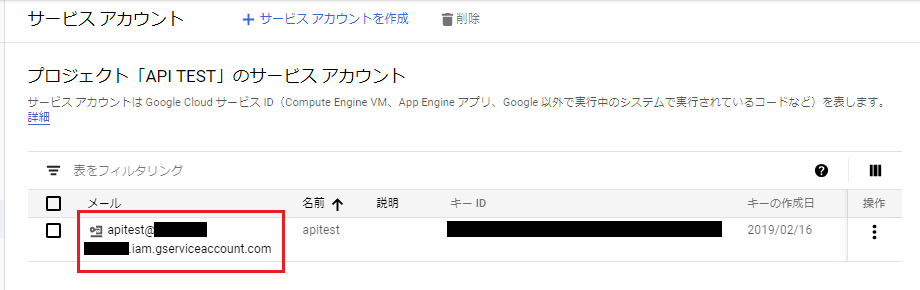
さきほど作成したサービスアカウントからサービスアカウントIDをコピーします
| サービスアカウントIDは apitest@spreadsheetapitest-xxx.iam.gserviceaccount.com のようなアドレスとなっています |
Googleスプレッドシートの共有
フォルダもしくはスプレッドシートをサービスアカウントへ共有する
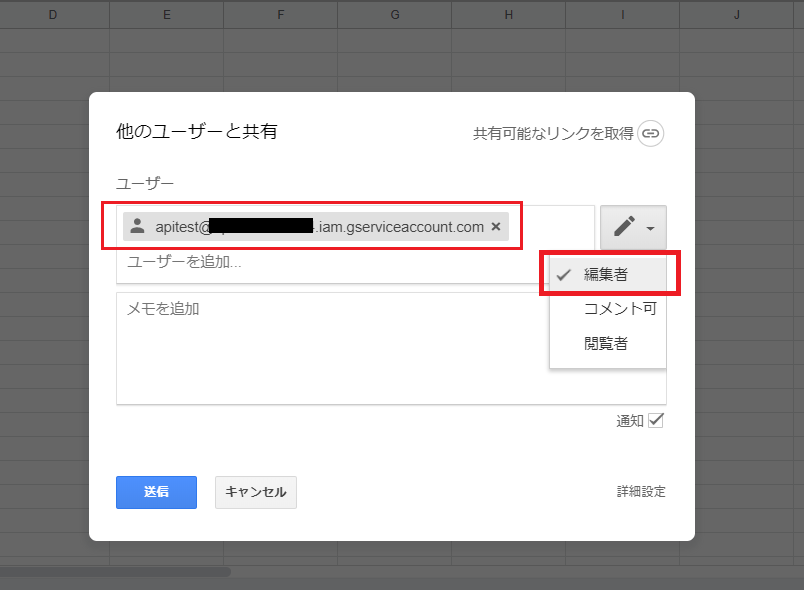
共有させたいフォルダもしくはスプレッドシートの共有設定を開きます。 追加ユーザーにさきほどコピーしたサービスアカウントIDをペーストし、権限は編集者とします 送信ボタンで共有を確定してください
| チームドライブを利用している場合はGoogleスプレッドシート連携設定ができません。チームドライブ以外のドライブで共有設定を実施してください。 |
作成したサービスアカウントをcobitに登録する
先ほど作成したサービスアカウントを、 アカウント設定 にて、GOOGLE認証ファイルへ登録してください